A licença do Windows 10 não é gratuita Quer você seja um usuário local ou corporativo, há um preço a pagar. É por isso que a maioria das pessoas deseja transferir uma licença Windows 10 Para um novo disco rígido ou computador. Pode haver muitas razões por trás disso. Seu disco rígido antigo está corrompido. Ou você comprou um novo computador ou laptop e está vendendo o antigo? Para complicar as coisas, a Microsoft vende sua licença por meio de vários canais, como uma licença OEM usada por fabricantes que vendem uma cópia pré-licenciada do Windows com seus laptops, varejistas como a Amazon e instituições acadêmicas com uma licença de estudante e uma licença por volume.
Agora, há outra pergunta? Você quer apenas transferir o Windows 10 ou Sistema operacional Windows 10 completo com todos os aplicativos e arquivos intactos? Se for apenas a licença, continue lendo. Se você deseja migrar todo o sistema, consulte este tópico.
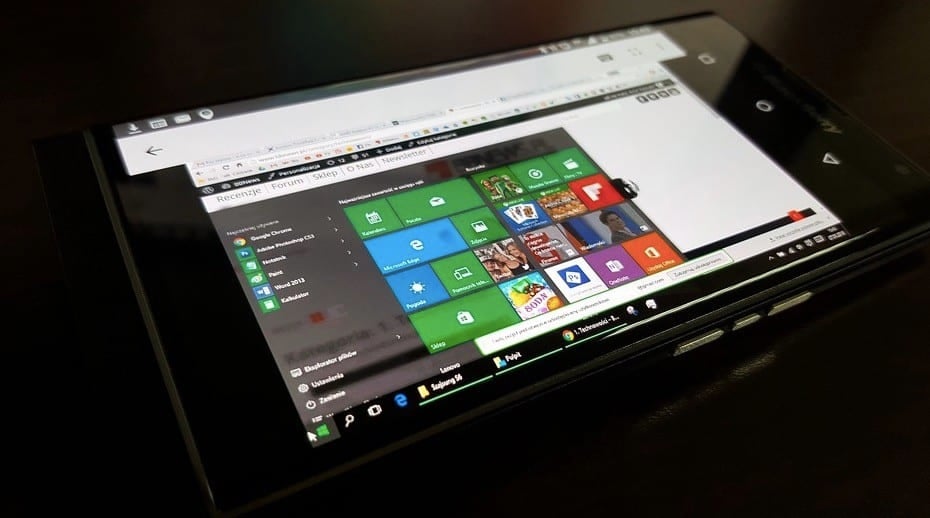
vamos começar.
Transferir a licença do Windows 10 para um novo computador
1. Qualquer licença é transferível
Sabemos que a Microsoft adora complicar as coisas. Ela também adora vender suas licenças por meio de diferentes canais, mídias e sabores diferentes. Aqui está no final da estrada.
- Você só pode transferir uma licença do Windows 10 uma vez se ela tiver sido atualizada de ou antes de uma cópia de varejo do Windows 8.1.
- Uma licença de varejo do Windows adquirida diretamente de canais de mercado aberto, como sites de e-commerce, pode ser transferida quantas vezes você quiser, porque você pagou um alto preço por ela.
- Licenças OEM do Windows 10, que vêm pré-instaladas no laptop quando adquiridas, não são transferíveis.
- Se você usou o Easy Upgrade, pode transferir sua licença do Windows 10 usando uma licença digital.
Eu disse que era complicado.
2. Remova a licença do Windows 10
A primeira etapa é remover a licença do Windows 10 do seu computador atual. Para fazer isso, pressione Tecla Windows + X No teclado para mostrar o menu oculto e clique em Prompt de Comando ou PowerShell com Admin escrito entre colchetes.
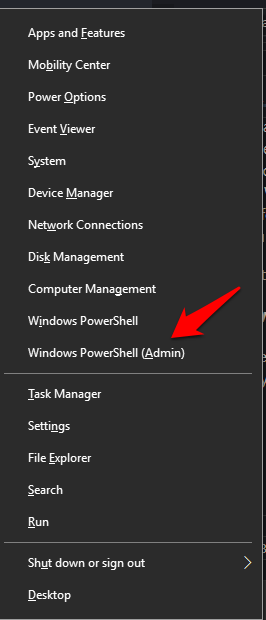
Agora digite o comando abaixo e pressione Enter. Isso removerá a licença do Windows 10 (chave do produto) do seu computador. Certifique-se de escrever o produto ou a chave de licença em um local seguro antes de executar esta etapa.
slmgr.vbs / upk
Se você não tiver acesso à chave de licença, digite um dos comandos abaixo para localizá-la.
(Get-WmiObject -query ‘select * from SoftwareLicensingService’).OA3xOriginalProductKey
أو
wmic path softwarelicensingservice get OA3xOriginalProductKey
Observe que esses comandos podem ou não funcionar em todos os computadores, mas vale a pena tentar. Você também pode encontrar sua licença ou chave de produto no e-mail de boas-vindas ou no adesivo na parte traseira do CD de instalação do Windows que você adquiriu. Assim que tiver as chaves, use o comando acima para remover a licença do Windows do seu computador.
3. Instale o sistema operacional Windows 10
Este método funcionará em ambos os discos rígidos (HDDs), bem como drives de estado sólido (SSDs), então você não precisa se preocupar com esta parte, pelo menos. Nós vamos Uma instalação nova e limpa do Windows 10 aqui No entanto, você pode usar este método para atualizar sua versão do Windows para a versão 10 também.
Para começar, você precisa baixar a ferramenta de criação de mídia primeiro. Por favor, insira Visite a página oficial Para a Microsoft fazer o download em vez de usar o site de terceiros, por segurança. Você pode criar mídia de instalação em uma unidade flash ou DVD, criar uma imagem ISO ou usar isso para atualizar uma versão existente do Windows 10 que também não esteja registrada em um computador. Não recomendamos que os usuários acompanhem uma versão não registrada ou crackeada do Windows. Você não receberá atualizações críticas do Windows que corrigem os muitos erros e vulnerabilidades frequentemente encontrados no roubo de seus dados.
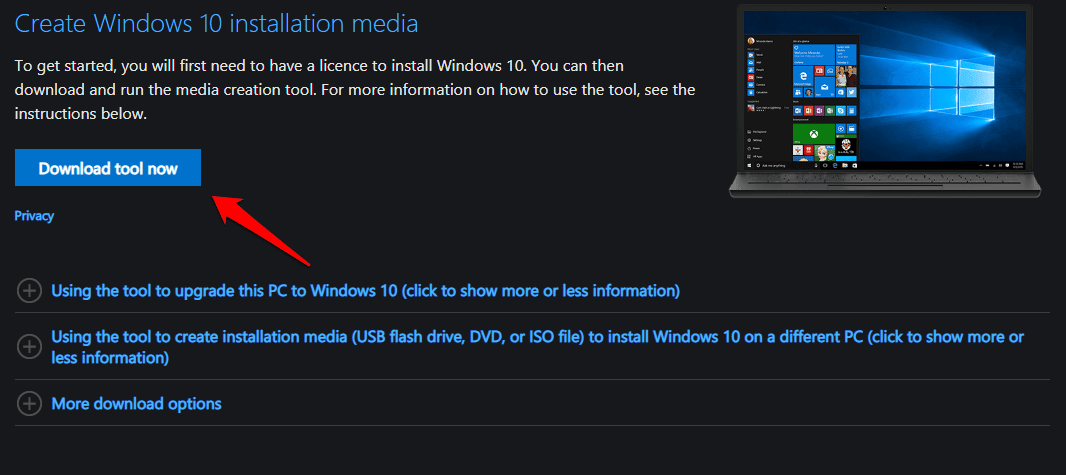
Usarei um disco flash aqui para simplificar, mas você pode escolher qualquer método que desejar. Você precisará de pelo menos 16 GB de unidade em branco, mas a Microsoft sugere apenas 8 GB. Isso ocorre porque minha mídia de instalação tinha mais de 8 GB e, felizmente, estava usando uma unidade maior durante meu processo de instalação. Execute o arquivo de instalação de mídia baixado e aceite os termos da licença agora.
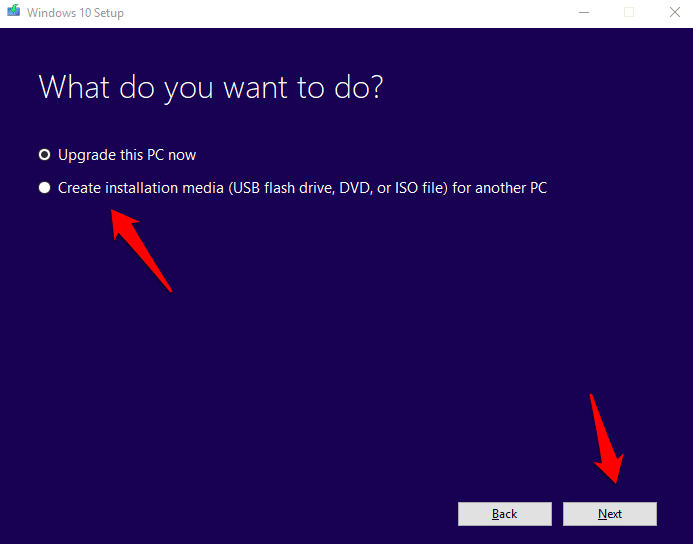
As coisas vão se mover lentamente, por favor, seja paciente. Na próxima tela, selecione Criar mídia de instalação. Se você estiver fazendo isso em um computador que já possui uma versão do Windows e precisar atualizá-lo para o Windows 10, selecione Atualizar este PC agora.
Na próxima tela, o idioma padrão, a versão do Windows 10 e a arquitetura serão realmente selecionados para você, dependendo do computador que você está usando; no entanto, você pode desmarcar as opções recomendadas para escolher uma configuração diferente manualmente. Certifique-se de saber esses detalhes com certeza se usar o método manual.
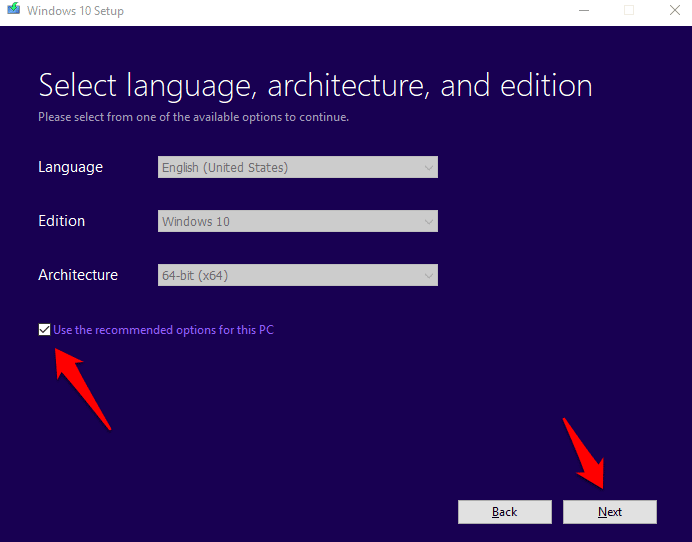
Agora você selecionará a unidade USB ou o arquivo ISO. Eu sempre escolho um pen drive porque prefiro pen drives. É fácil de usar.
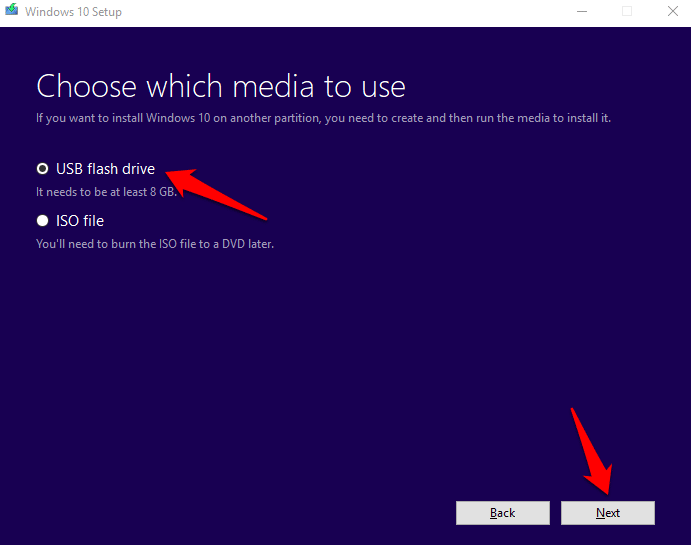
Na próxima tela, você escolherá uma letra de unidade USB se ela não for detectada automaticamente ou se houver mais de duas unidades USB conectadas.

Clique em "Avançar" e depois sente-se e relaxe, e pegue um café porque o processo a partir daqui levará algum tempo. Certifique-se de que seu computador esteja conectado a uma fonte de alimentação. Você deve ver uma barra de progresso.
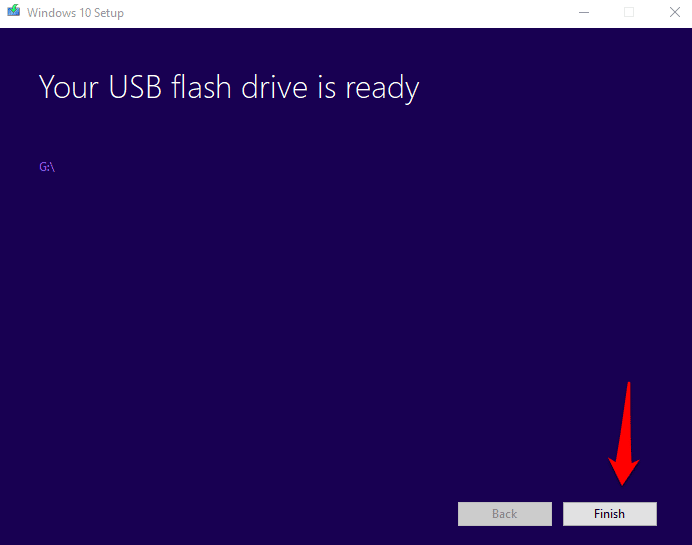
Espere até atingir 100%. Como eu disse antes, embora a Microsoft diga que você só precisa de um drive de 8 GB, ela mostra 10.6 GB usados na minha mídia de instalação. É por isso que recomendo a todos os nossos leitores que usem uma unidade de 16GB ou CD-ROM.
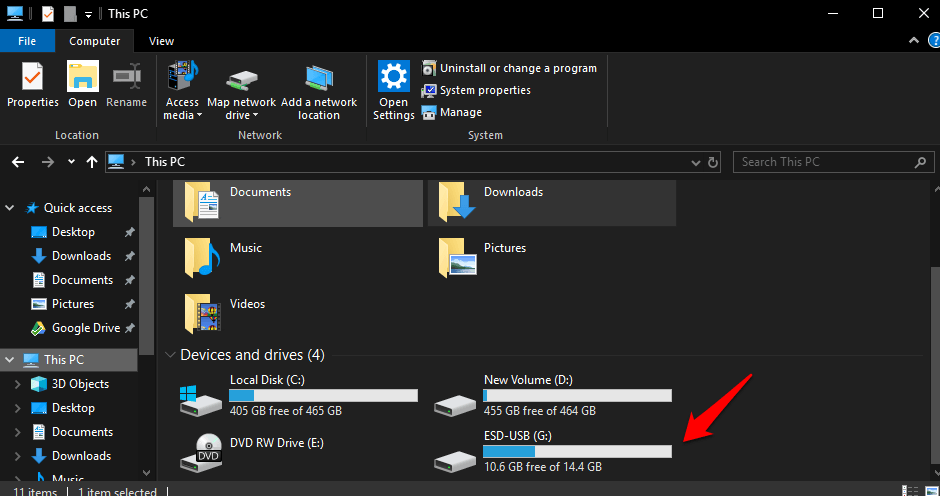
Agora, você reiniciará o computador no qual deseja instalar o Windows 10, mas irá reiniciá-lo a partir da unidade flash em vez do disco rígido. Abaixo Um guia detalhado sobre como inicializar a partir de USB Independentemente do modelo e tipo do seu computador. O processo é mais fácil do que parece.
Depois de reiniciar o computador a partir do USB, ou do CD, se tiver criado a mídia de instalação nele, no computador onde deseja instalar o Windows 10, você verá esta tela.
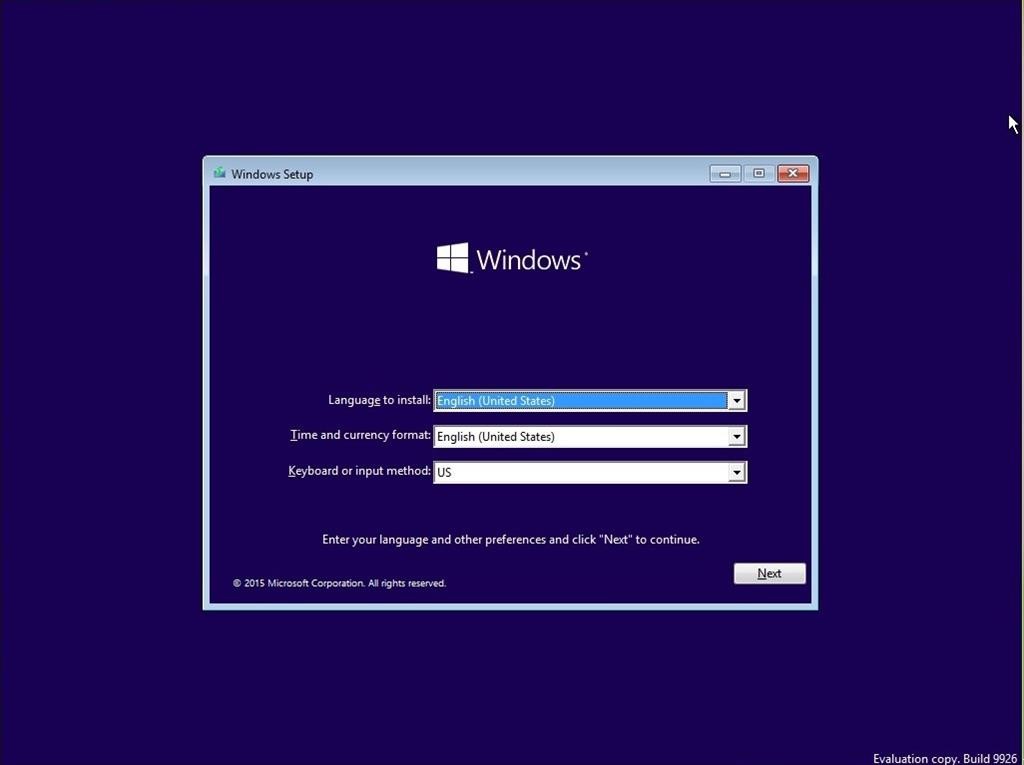
Selecione o idioma de instalação, fuso horário e entrada do teclado com base em sua localização e preferências. Clique próximo.
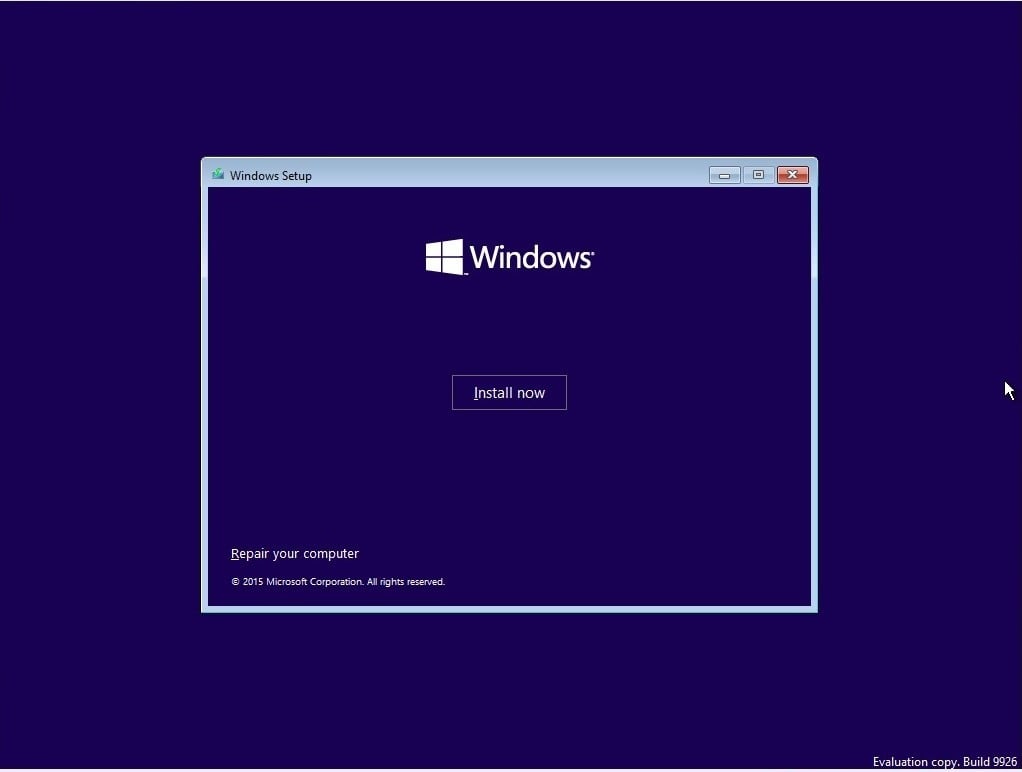
Clique em “Instalar” nesta tela para iniciar o processo de instalação do Windows 10. Isso levará algum tempo novamente. Certifique-se de estar conectado a uma fonte de alimentação. Se o seu computador desligar devido a falta de energia durante o processo de instalação, ele pode corromper os arquivos e você definitivamente não quer isso.
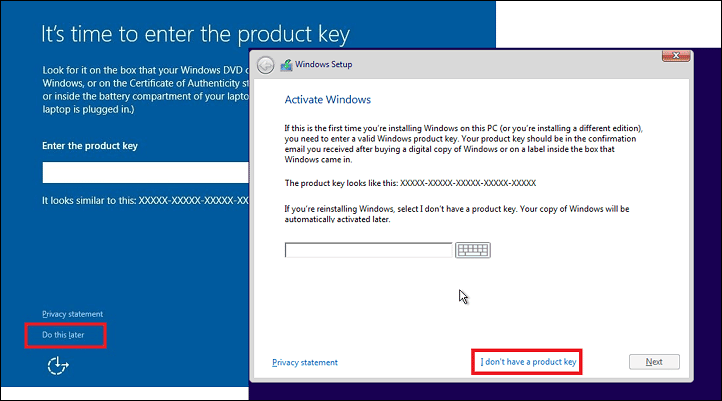
Este é o momento pelo qual você estava esperando, pois inserirá sua licença do Windows 10 ou chave de produto no novo sistema. Assim que a instalação for concluída, você será solicitado a inserir a chave. Faça.
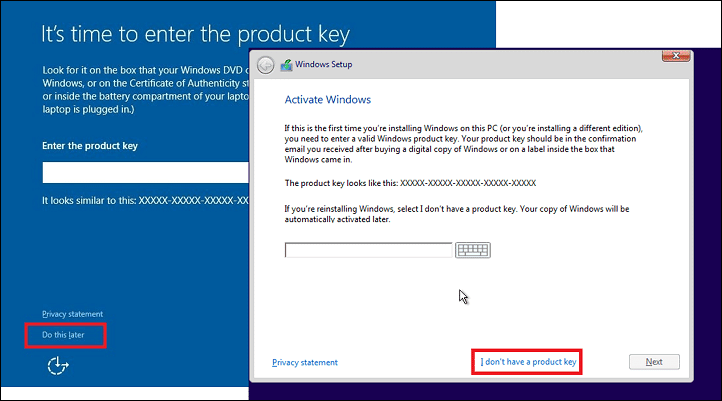
Você pode precisar determinar sua versão do Windows neste momento. Você tem uma licença Windows Home ou Pro? Certifique-se de escolher a versão correta para continuar o processo de instalação, caso contrário, a ativação falhará e você terá que reiniciar.
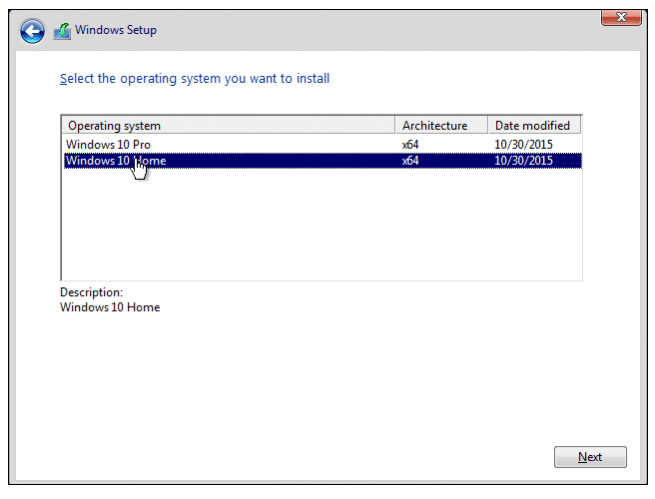
Isso o levará à tela de configuração para onde os arquivos serão transferidos. Você deve aceitar os termos e condições da licença para continuar.
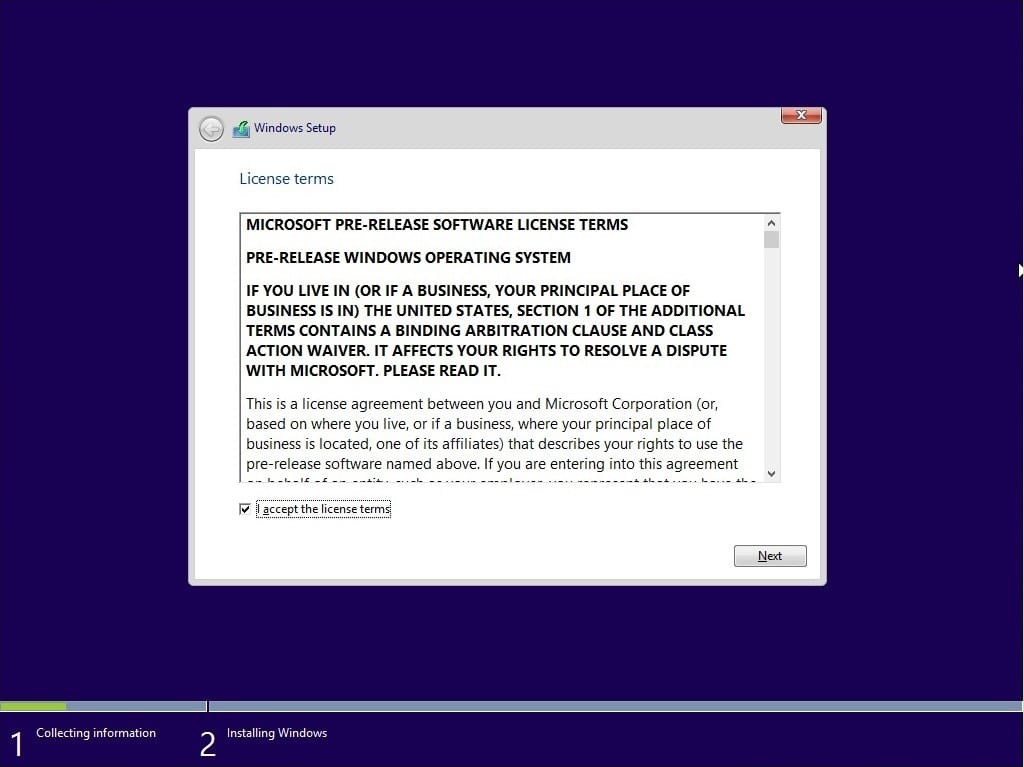
Agora vem outra parte importante. Você verá duas opções aqui. Upgrade ou custom. Se você estiver fazendo uma nova instalação do Windows 10 em um novo computador, escolha Personalizar. Se você estiver atualizando de uma versão anterior do Windows (8.1 ou anterior), você escolherá Atualizar aqui, o que manterá os arquivos e aplicativos anteriores intactos.
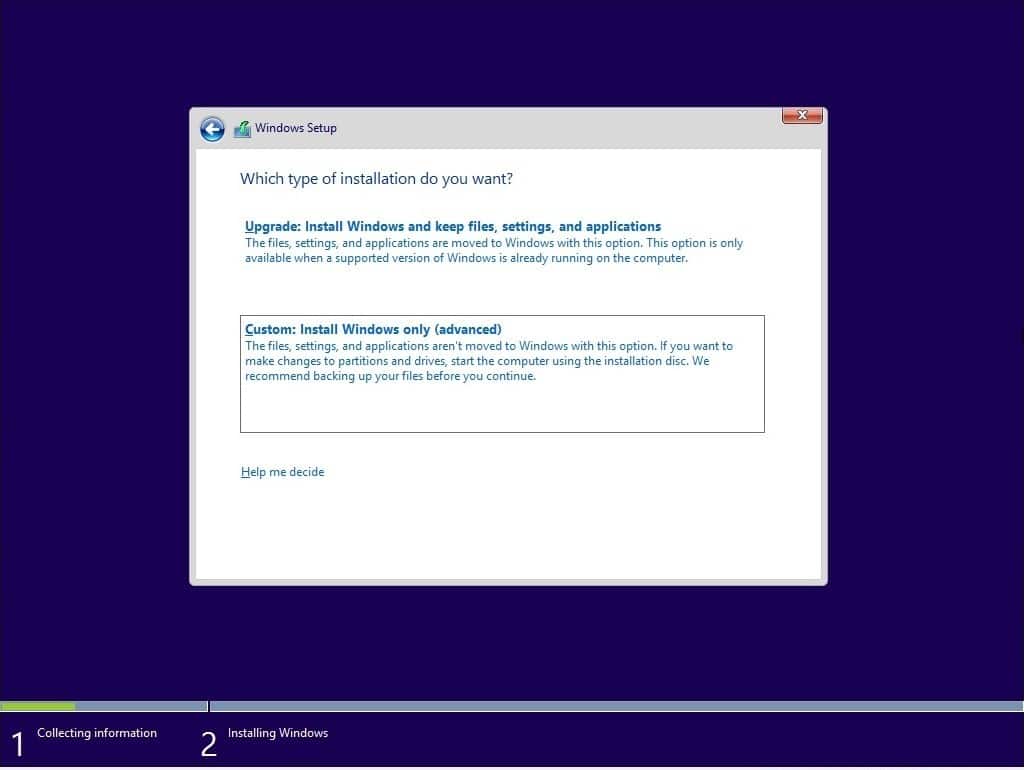
Você tem mais de uma partição em seu disco rígido? Em caso afirmativo, você será solicitado a escolher uma partição para instalar o Windows 10. A maioria das pessoas escolhe a unidade C, mas isso não é obrigatório e você pode escolher qualquer partição. Não escolha uma unidade flash! Observe que existem muitas ferramentas gratuitas disponíveis no mercado que irão ajudá-lo Gerencie ou até mesmo altere as partições da unidade facilmente e aloque espaço diferente para elas.
Escolha uma unidade que tenha espaço não alocado que agora será alocado para seus arquivos de instalação do Windows 10.
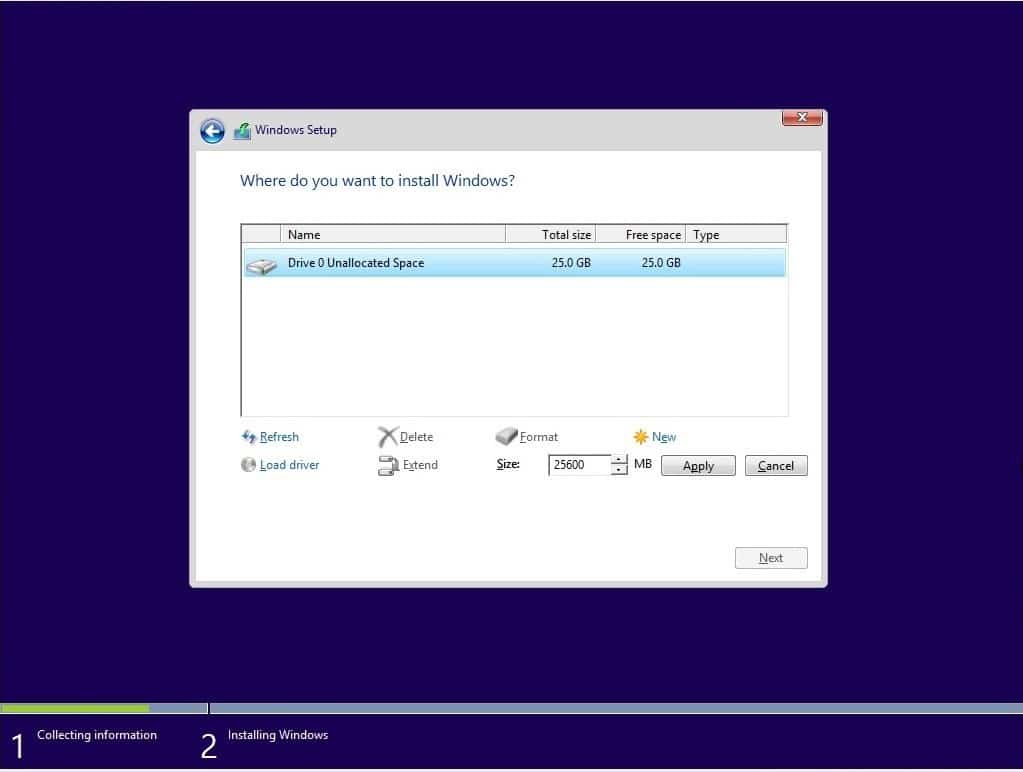
Basta clicar em "Aplicar" e "OK" e continuar. A instalação levará algum tempo depois do qual o computador será reiniciado e você deverá ver o Windows 10 ativado no novo computador agora.
Transferência de licença do Windows 10
Agora você está familiarizado com todo o processo. Você pode remover uma licença do Windows 10 de um PC antigo eInstale o Windows 10 Em um novo PC ou mesmo atualizando de uma versão anterior do sistema operacional para o Windows 10. Finalmente, transferir a licença do Windows 10 de O dispositivo antigo para a nova máquina.







